Win10预览版系统更新升级后如何滚回到以前的版本【图文】
微软不断加快win10系统的更新,虽然win10正式版还没有正式推出,但是微软最新一代的操作系统WIN10正式发布的日期越来越临近,新版本推出速度明显在加快。Win10预览版的版本频繁更新,很多用户也是升级又升级,不过也有升级后不理想的,这时候用户可以选择还原至之前的版本,如果你还不会可以按下面的方法进行操作。操作的前提是升级安装后Windows.old文件不能删除或清理掉。
操作步骤:
1、单击win10系统开始菜单,选择设置选项;
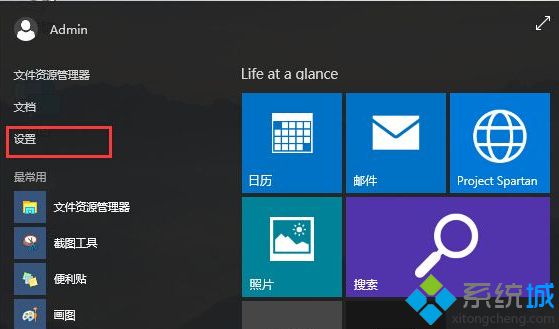
2、在设置界面,点击“Update&security”;
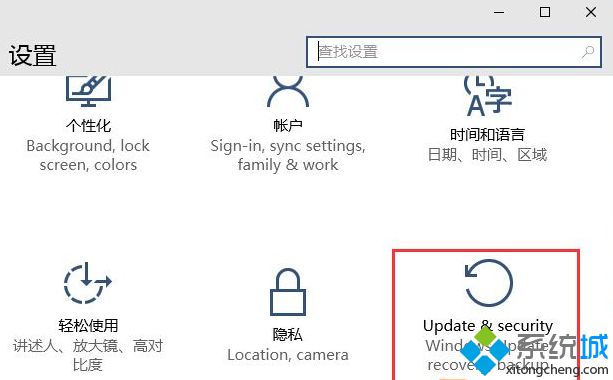
3、然后选择“恢复”,并点击高级启动下方的重启按钮;
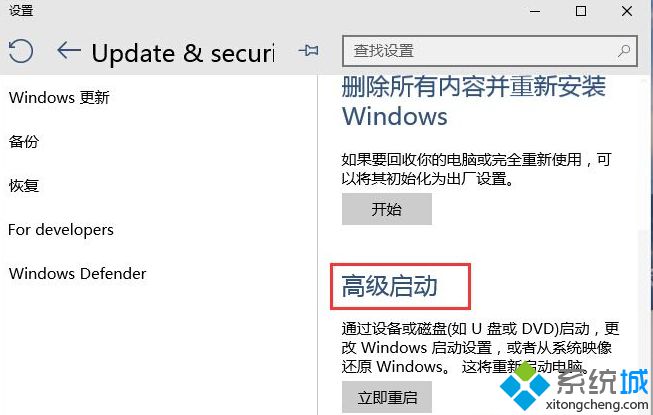
4、之后Win10系统会重新启动,到达“高级启动”后,我们再点击“疑难解答”;
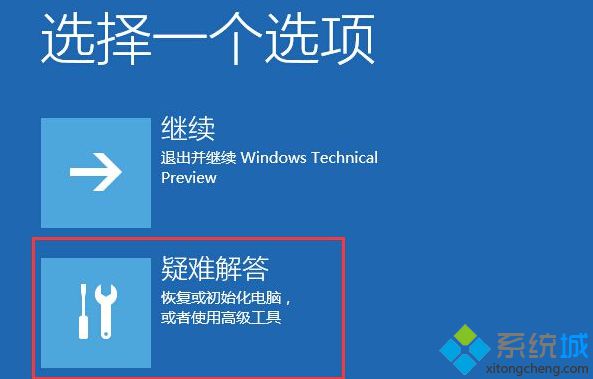
5、然后点击“滚回到以前的版本”;
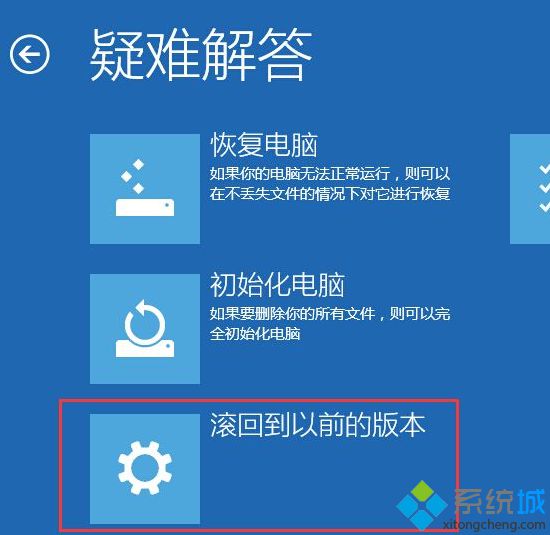
6、Win10又会重启一次,然后我们选择一下之前的用户名,并输入帐户密码;

7、接下去按提示一步一步点击就可以了,最后就是滚回按钮;

OK,稍等片刻后Win10就会还原至之前的系统版本,如果Windows.old文件出错或删除了的话则无法还原。
我告诉你msdn版权声明:以上内容作者已申请原创保护,未经允许不得转载,侵权必究!授权事宜、对本内容有异议或投诉,敬请联系网站管理员,我们将尽快回复您,谢谢合作!










